Dez principais maneiras de consertar o travamento da Tower of Fantasy no PC, PS4, PS5, Xbox

Olá, colegas jogadores! Você também está enfrentando o irritante problema de “queda da Torre da Fantasia”? Você não está sozinho. O jogo Tower of Fantasy se tornou o favorito de muitos, mas às vezes pode travar e estragar nossa diversão. Mas não se preocupe, estamos aqui para te ajudar!
Neste blog, falaremos sobre o jogo Tower of Fantasy, por que às vezes ele trava e o que esse erro significa. Mais importante ainda, iremos orientá-lo passo a passo sobre como corrigir esse problema e voltar às suas aventuras de jogo. Então, vamos mergulhar e resolver isso juntos!
Como faço para corrigir o Tower of Fantasy que não está respondendo?
Antes de entrarmos no irritante problema de travamento do Tower of Fantasy, é importante identificar as possíveis causas por trás dele. Aqui estão algumas explicações simples que podem estar causando o problema:
- Problemas de servidor : Às vezes, os servidores do jogo ficam inativos, fazendo com que o jogo trave inesperadamente.
- Bug no jogo : Bugs ocasionais podem fazer com que a Tower of Fantasy trave, atrapalhando sua experiência de jogo.
- Compatibilidade de hardware : seu dispositivo pode não atender aos requisitos mínimos de hardware para rodar o jogo sem problemas.
- Problemas de rede : Às vezes, uma conexão instável com a Internet pode ser a causa do jogo não responder.
Etapas rápidas para corrigir problemas de travamento da Tower of Fantasy
Antes de mergulhar nas soluções, aqui estão algumas verificações preliminares que podem resolver o problema de travamento da Tower of Fantasy:
- Certifique-se de que sua conexão com a Internet seja estável e rápida.
- Às vezes, simplesmente atualizar o jogo para a versão mais recente pode corrigir muitos bugs e problemas.
- Tente limpar o cache do jogo para remover quaisquer arquivos corrompidos que possam estar causando o travamento.
- Às vezes, uma simples reinicialização pode fazer maravilhas na correção de muitas falhas técnicas.
Corrigir travamento da Tower of Fantasy no PC, PS4, PS5, Xbox
Agora, vamos passar para as soluções detalhadas que podem ajudá-lo a corrigir o problema de travamento do Tower of Fantasy.
1. Verifique os requisitos do sistema
| Requerimento | Mínimo | Recomendado |
|---|---|---|
| Sistema operacional | Windows 7 SP1 de 64 bits | Windows 10 de 64 bits |
| Processador | Intel Core i5 ou equivalente | Intel Core i7 |
| BATER | 8 GB | 16 GB |
| Placa de vídeo | NVIDIA GeForce GT 1030 | NVIDIA GeForce GT 1060 6GB |
| RAM de vídeo | 2.048MB | 6 GB |
| Sombreador de pixels | 5.1 | 5.1 |
| Sombreador de vértice | 5.1 | 5.1 |
| Espaço livre em disco | 25GB | 30GB |
2. Reinicie a Torre da Fantasia
Caso seu jogo tenha hardware compatível e estivesse rodando bem antes, mas agora está travando, provavelmente reiniciar é uma saída. Se o seu jogo estiver travando desnecessariamente, isso pode ser facilmente corrigido reiniciando. Embora reiniciar o jogo seja uma opção interessante, você também pode reiniciar o PC.
3. Atualize o driver gráfico
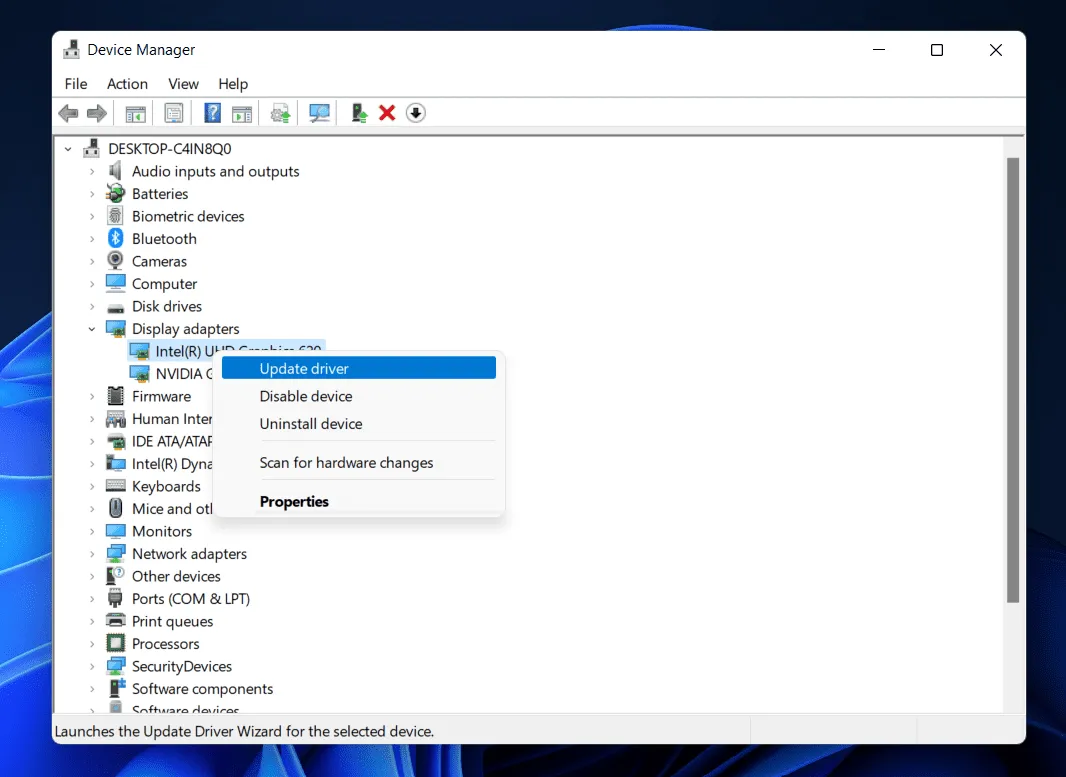
Se você já joga não apenas Tower of Fantasy, mas também outros jogos há algum tempo, e seu PC também não é novo, provavelmente é hora de atualizar os drivers gráficos. Com o tempo, os drivers da GPU envelhecem e causam problemas como travamento do Tower of Fantasy. Aqui estão as etapas que você precisa seguir se desejar atualizar os drivers gráficos:
- Pressione Windows + R para abrir Executar e digite dxdiag .
- Pressione Enter .
- Agora, mude para a guia Display 2 para saber mais sobre a marca e o modelo da sua GPU.
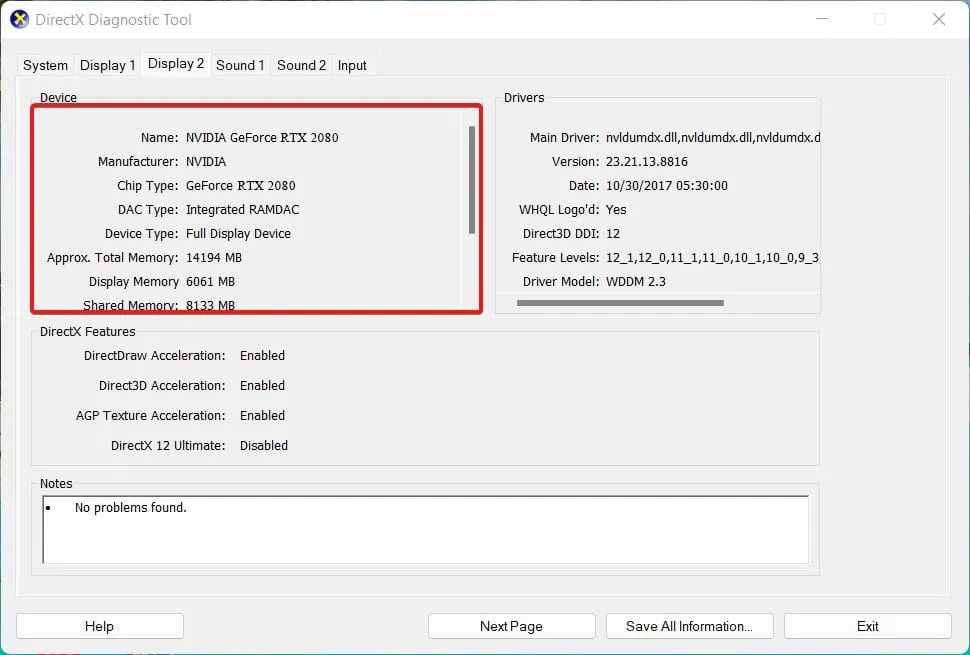
- Depois disso, acesse o site oficial do fabricante para baixar o driver.
- Aqui está o link para Nvidia e aqui está para AMD .
- Escolha o número do modelo correto com base no modelo da sua placa gráfica e faça o download.
- Depois de baixado, extraia o arquivo e prossiga com a instalação.
- Quando a instalação for concluída , reinicie o seu PC.
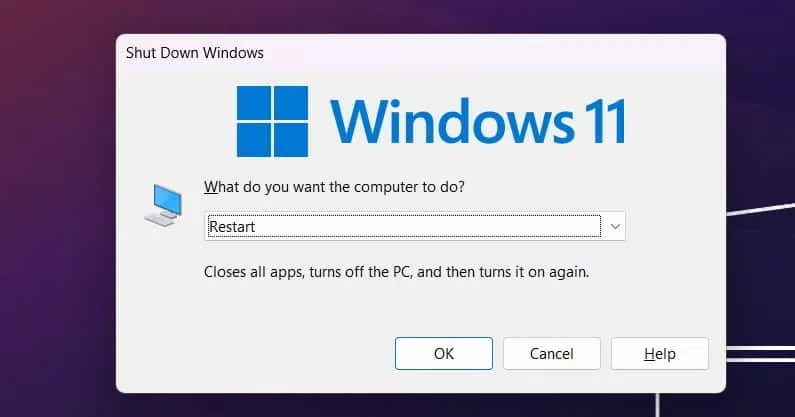
Depois de tudo feito, inicie o Tower of Fantasy e verifique se o jogo está travando ou não. Não chegue a uma conclusão muito rapidamente, espere e jogue pelo menos 5 minutos para considerar. Se sua Tower of Fantasy ainda estiver travando, você pode passar para a próxima correção.
4. Desative Firewall e Antivírus
Às vezes, seu firewall ou software antivírus pode identificar erroneamente o jogo como uma ameaça, causando seu travamento. Nesses casos, desativar temporariamente o firewall e o software antivírus pode ajudar. No entanto, proceda com cuidado e certifique-se de ativá-los novamente quando terminar de jogar para manter seu sistema seguro.
5. Feche os aplicativos em segundo plano
A execução de muitos aplicativos em segundo plano pode consumir uma quantidade significativa de recursos do sistema, causando o travamento do Tower of Fantasy. Para evitar isso, feche todos os aplicativos desnecessários em execução em segundo plano antes de iniciar o jogo. Isso liberará recursos do sistema e poderá evitar que o jogo trave.
- Para abrir o Gerenciador de Tarefas , pressione Ctrl, Shift e Esc juntos.
- Em seguida, selecione a tarefa na guia Processos .
- Depois disso, clique em Finalizar tarefa . Certifique-se de concluir cada tarefa separadamente.
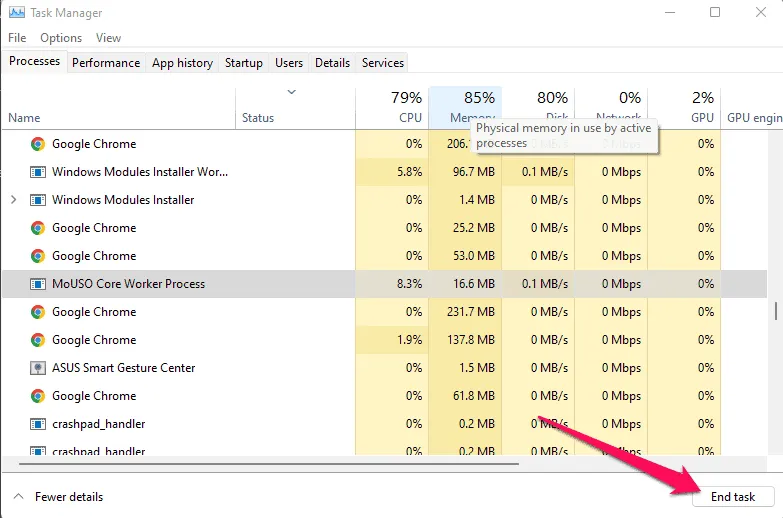
- Você precisará reiniciar o computador imediatamente para alterar os efeitos e também precisará verificar o Massacre da Serra Elétrica do Texas para ver se há problemas de travamento ou congelamento.
6. Defina a prioridade da Torre da Fantasia
Definir o jogo Tower of Fantasy com uma prioridade mais alta no gerenciador de tarefas do sistema às vezes pode evitar travamentos. Este método aloca mais recursos do sistema para o jogo, garantindo que ele funcione sem problemas. Para fazer isso, abra o gerenciador de tarefas, encontre o processo do jogo, clique com o botão direito sobre ele e defina a prioridade como alta. Mas tenha cuidado, pois isso pode afetar o desempenho de outros aplicativos em execução no seu sistema.
- Clique com o botão direito no ícone Iniciar na barra de tarefas e clique em Gerenciador de tarefas .
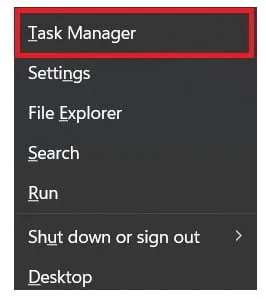
- Vá para a guia Processos .
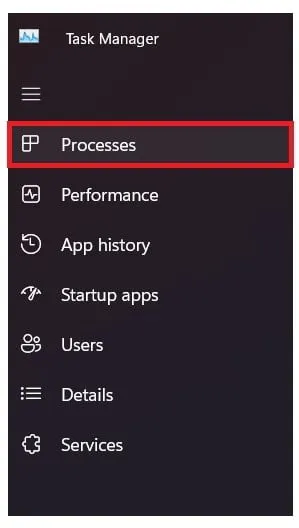
- Clique com o botão direito em Tower of Fantasy e depois clique em Go To Details .
- Aqui, clique com o botão direito na tarefa, passe o mouse sobre Definir prioridade e clique em Alta .
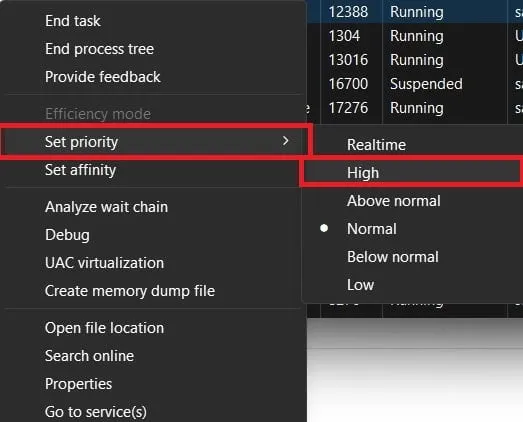
Conclusão
Concluindo, entendemos o quão frustrante pode ser o problema de travamento da Tower of Fantasy, especialmente quando você está no meio de uma missão emocionante. No entanto, com este guia completo, esperamos ter equipado você com as ferramentas e conhecimentos necessários para resolver este problema e retomar suas aventuras de jogo. Lembre-se de que todo problema tem solução e, com um pouco de paciência e os passos certos, você pode superar esse obstáculo.
- 5 maneiras de corrigir travamentos do Fallout 3 no Windows 10/11
- Oito principais maneiras de consertar Starfield que continua travando em problemas de PC, Xbox e PS5
- Como corrigir erros de travamento, travamento e FPS baixo do NBA 2k17 no PC
- 15 maneiras de consertar o Armored Core 6 que continua travando na tela do menu
- Immortals of Aveum continua travando: 10 maneiras de consertar facilmente
Deixe um comentário